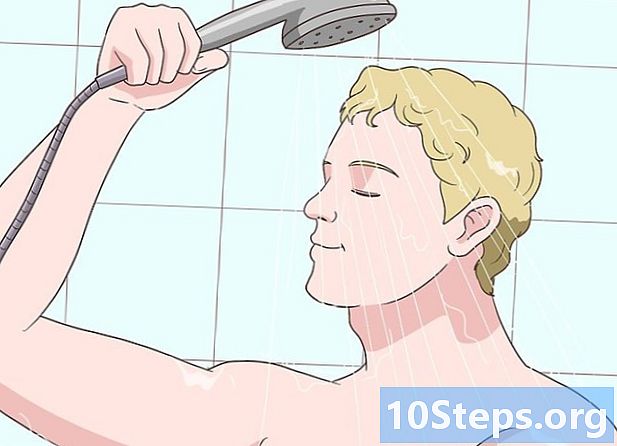Obsah
Mapy jsou velmi užitečné položky v Minecraft, zejména při hraní online nebo v režimu přežití. Jednoduše řečeno, ukazují oblast kolem vás, aby se hráč mohl pohybovat snadněji. V režimu přežití se ve většině případů používají, takže nehrozí žádné riziko ztráty z domova. Viz tento jednoduchý průvodce vytvořením mapy v Minecraftu.
Kroky
Část 1 ze 3: Vytvoření mapy
Je nutné mít pracovní stůl je pec. První nástroj bude použit k vytvoření mapy a jejích součástí, zatímco pec bude tvořit části kompasu, který doprovází mapu.
- V kreativním režimu zadejte do vyhledávacího pole „map“.
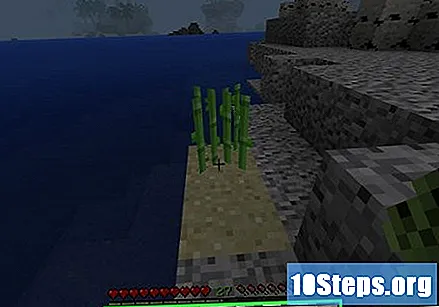
Získejte materiály potřebné k vytvoření mapy:- Cukrová třtina: dát dohromady devět kusů této položky. Má světle zelenou barvu a roste blízko vody.
- Železná Ruda: získejte čtyři železné rudy. Je to šedý blok s oranžovými tečkami; Nezapomeňte, že ji musíte alespoň dobýt kamenným krumpáčem.
- Červený kámen: sbírej hromadu Redstone. Začněte od vrstvy 16 nebo vyšší; budete pravděpodobně muset hodně kopat, abyste je našli. Redstone je šedá skála s jasně červenými tečkami.
- Palivo: všechno, co spálí, udělá. Můžete získat čtyři bloky dřeva nebo jeden blok uhlí nebo uhlí.

Otevřete pec. Klikněte pravým tlačítkem myši na PC, stiskněte levý spoušť („LT“ na Xboxu a „L2“ na Playstationu) nebo se dotkněte pece a otevřete ji.
Vyfukujte železné tyče. Do horního prostoru rozhraní pece přidejte železnou rudu a do spodního prostoru přidejte palivo. Začne to fungovat automaticky.

Vezměte železné tyče do inventáře. Nejprve je vyberte a poté klikněte na prázdný inventární prostor.- V Pocket Edition (pro mobilní zařízení) bude položka po dotyku přenesena do inventáře.
- Na konzolách vyberte položku a stisknutím tlačítka „Y“ (Xbox) nebo „trojúhelník“ ji umístěte do seznamu.
Zvolte pracovní stůl a otevřete jej.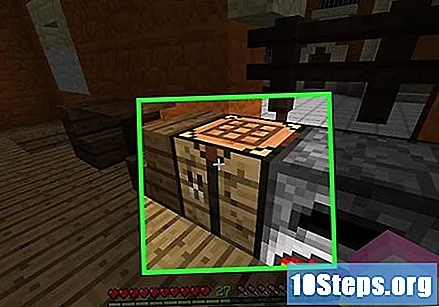
Sestavte kompas. Umístěte stoh Redstone do druhého prostoru druhé řady výrobní mřížky, železnou tyč do druhého prostoru první a třetí řady, jakož i do ostatních dvou prostorů druhé řady. Měla by se zobrazit ikona kompasu.
- Na mobilních zařízeních klepněte na levé straně obrazovky na kartu Zařízení ve tvaru meče a poté na kompas.
- Na konzolách přejděte na kartu „Vybavení“ nebo „Vybavení“, najděte kompas a stiskněte „A“ (Xbox) nebo „X“ (Playstation).
Přesuňte položku do inventáře. Nezapomeňte, že musí být vybrána jako první.
Vytvořte devět kusů papíru. Za tímto účelem umístěte tři cukrové třtiny do mezer ve třetí řadě.
- V kapesní edici klepněte na ikonu „Položky“ (což je postel), na levé straně obrazovky a poté na papír.
- V edicích konzoly přejděte na kartu „Položky“, vyberte papír a stiskněte „A“ (Xbox) nebo „X“ (Playstation).
Přesuňte papír do seznamu.
Vytvořte mapu umístěním kompasu do druhého prostoru druhého řádku a poté do zbývajících osmi mezer. Měl by se objevit zažloutlý papír: je to mapa.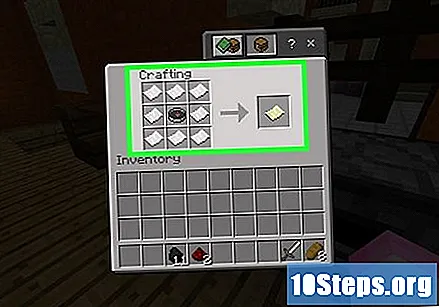
- V Pocket Edition klepněte na záložku „Vybavení“ a zvolte mapu.
- Na konzolách přejděte na kartu „Vybavení“, vyberte mapu a stiskněte „A“ (Xbox) nebo „X“ (Playstation).
Přesuňte mapu do inventáře. Po jeho vytvoření budete muset začít s vyplňováním.
Část 2 ze 3: Používání mapy
Mapu si vybavíte tak, že ji vyberete na panelu zařízení v dolní části obrazovky. Papír bude po vytvoření prázdný, ale když se budete pohybovat rukama po celém světě, začnou se oblasti vyplňovat.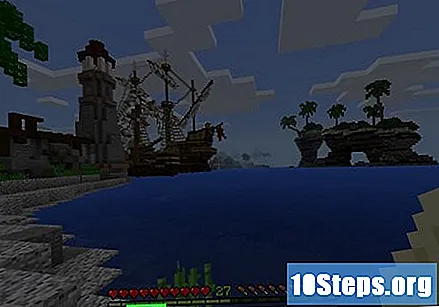
- Je nutné mít po ruce, jako aktivní položku, aby se při pohybu po celém světě naplnilo.
Otevřete zobrazení mapy. Stiskněte pravé tlačítko myši, levý spoušť („LT“ na Xboxu nebo „L2“ na Playstationu) nebo klepněte a držte obrazovku na mobilních zařízeních. Mapa by měla být zobrazena.
- V kapesní edici můžete klepnout na „Vytvořit mapu“, pokud se tato možnost objeví ve spodní části obrazovky.
- Je normální, že nejprve trvá několik sekund, než se mapa začne zaplňovat.
- Plnění začne ve směru, který hledáte, na severu vždy v horní části mapy.
Procházka při používání mapy a svět se na ní začnou objevovat (z pohledu shora). První, který bude vytvořen, bude věrná reprezentace Horního světa, přičemž každý pixel bude blokem.
- Při chůzi při používání mapy se okraje začnou objevovat po přidání dat.
- Počáteční mapa bude vyplněna, pouze pokud bude místo. Neexistuje žádný způsob, jak se v něm pohybovat, takže je nutné jej rozšířit, abyste viděli více.
Najděte indikátor hráče. Poloha je signalizována bílou koulí na mapě.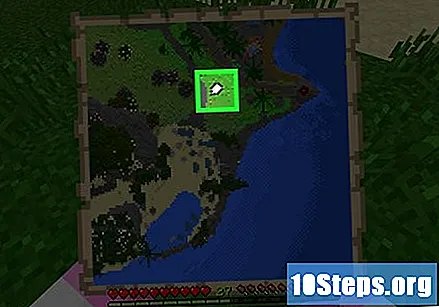
- Pokud jste vytvořili mapu bez kompasu (pouze Bedrock Edition), nebude tam žádný indikátor.
Část 3 ze 3: Rozšíření mapy
Pochopte, jak rozšíření funguje. Při prvním vytvoření mapy bude mít specifickou velikost, kterou lze zvětšit až čtyřikrát (pokaždé ji zdvojnásobit) a umožnit tak komplexnější mapu světa.
- V starších verzích konzolí není možné mapu rozšířit. Toto je verze Minecraft, která byla původně vydána pro Xbox 360 a One, kromě PlayStation 3 a 4.
V případě potřeby vytvořte více papíru. Bude třeba mít osm kusů pro každý „zoom“, tj. Celkem 32; Pokud nemáte alespoň osm, vytvořte více před pokračováním.
Vyberte pracovní stůl a otevřete jej.
- V mobilních verzích budete potřebovat kovadlinu.
Umístěte mapu doprostřed. Klikněte na něj a poté na druhý prostor ve druhém řádku.
- V kapesní edici se dotkněte prostoru nalevo od kovadliny a poté mapy.
Obklopte mapu papírem. Klikněte na stoh papíru a poté alespoň jednou klikněte pravým tlačítkem na prázdné mezery kolem mapy.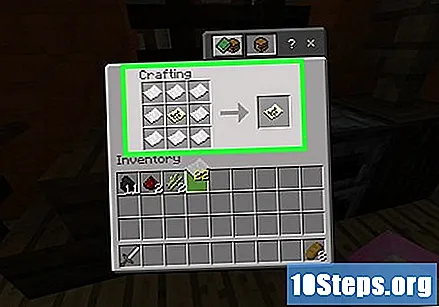
- V mobilní verzi vyberte prostřední prostor a poté papír.
Přesuňte vytvořenou mapu do inventáře. Na pravé straně rozhraní pro tvorbu se zobrazí žlutá ikona mapy; klikněte na něj a poté na inventář.
- Pokud jste do každého balíčku přidali dva nebo více kusů papíru, můžete mapu přidat znovu a vytvořit tak další verzi s větším prostorem.
- V kapesní edici se dotkněte mapy na pravém panelu; bude převeden do inventáře.
Postup opakujte až třikrát. Umístěním mapy s „zoomem“ do středu výrobní mřížky a opětovným obklopením papírem bude možné vytvořit více místa. Pamatujte, že to lze provést až třikrát po první expanzi.
Použijte mapu dokumentovat Horní svět. Při vybavení a chůzi s ním budou na mapu přidány všechny památky.
Tipy
- Je možné vytvořit mapu, která pokrývá celou zeď; prostě na něj vložte rámečky, vyberte mapu a poté rámeček. Opakujte s mapami jiných částí světa.
- Mapy fungují pouze v Horním světě a nebudou mít žádný dopad na Nizozemsko ani Konec.
- Vytvoření mapy v Nizozemsku způsobí, že bude celá černá. Pokud však začnete u portálu, bude to uprostřed mapy, takže můžete pomocí ikony odhadnout svou polohu ve vztahu k portálu.
Varování
- Po zabití „davem“ nebo jakýmkoli jiným agentem bude mapa ponechána na místě spolu se zbytkem inventáře. Při dokumentování světa buďte velmi opatrní!